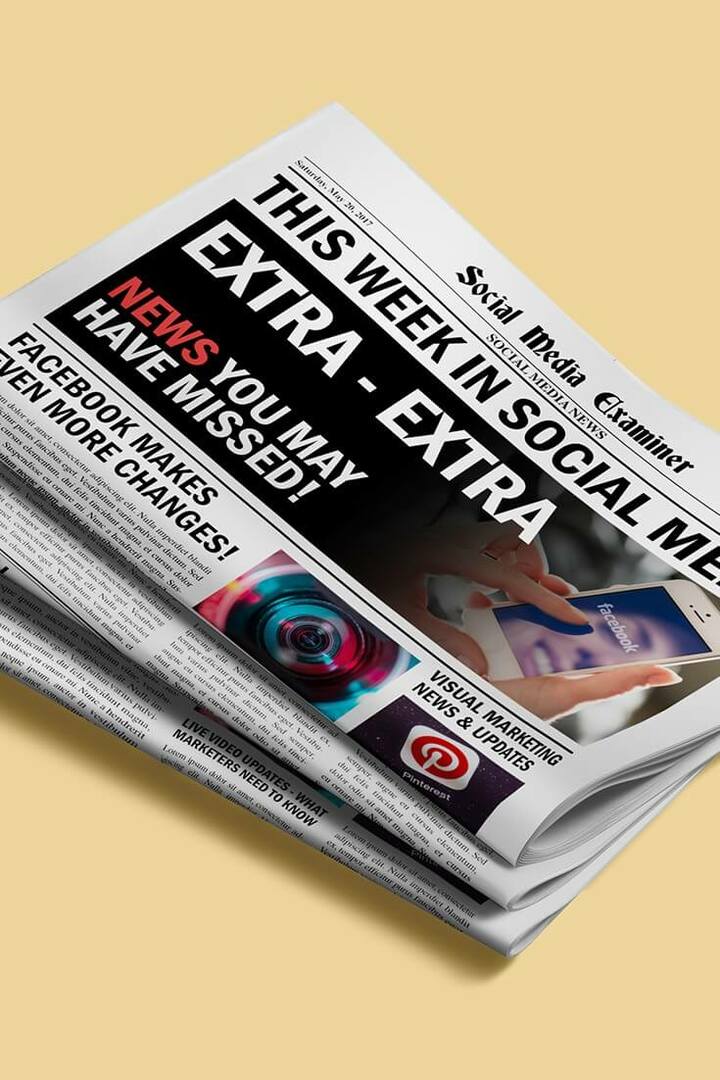Как да добавите допълнителна пощенска кутия в Outlook 2010
офис на Microsoft Перспектива / / March 18, 2020
Последна актуализация на
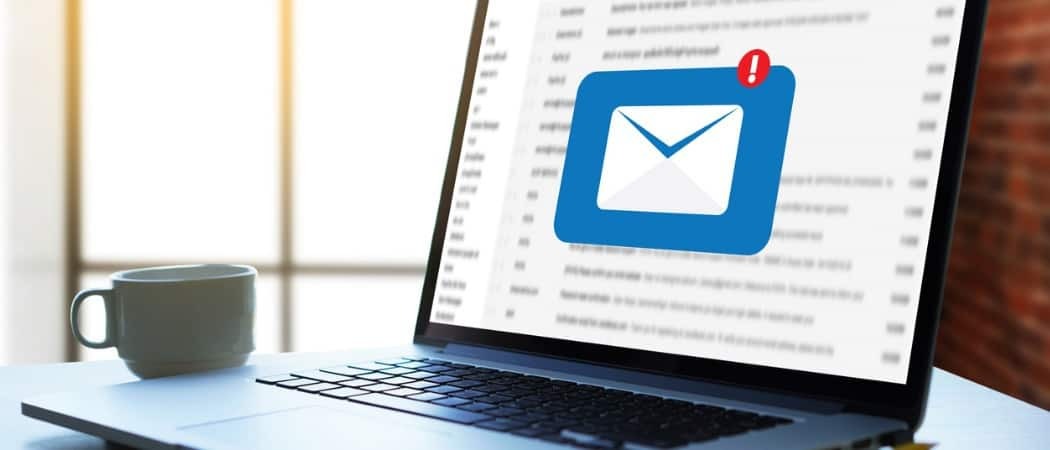
Как да добавите допълнителна пощенска кутия към Outlook 2010 по простия начин. Следвайте този стъпка по стъпка урок с екранни снимки, за да научите как добавянето на пощенска кутия е лесно.
Добавяне на допълнително пощенска кутия Към твоя Outlook 2010 профилът е много прост, стига да знаете къде да търсите. Аз покрих процес за Outlook 2007, Outlook 2013 но тъй като Microsoft премести нещата с Outlook 2010, реших, че ще включвам стъпка по стъпка отново, използвайки скрийншоти на Outlook 2010.
Актуализация: Стъпки за добавяне на пощенска кутия към Outlook 2016 можете да намерите тук.
Как да добавите пощенска кутия към Outlook 2010
1. отворено Outlook 2010 и Щракнете досие, Информация, Настройки на акаунта
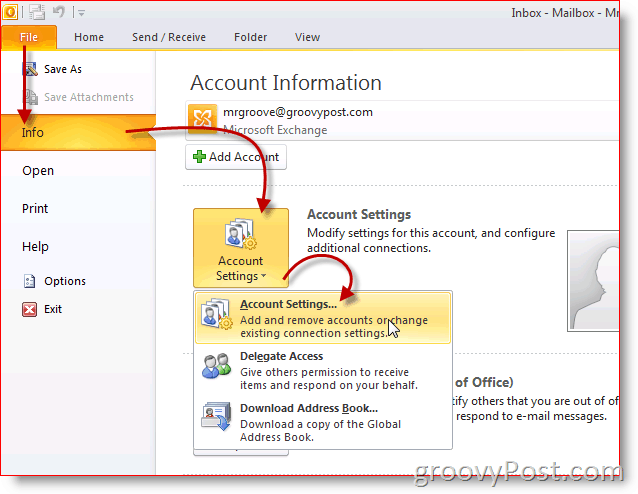
2. Маркирайте сметка и Щракнете промяна
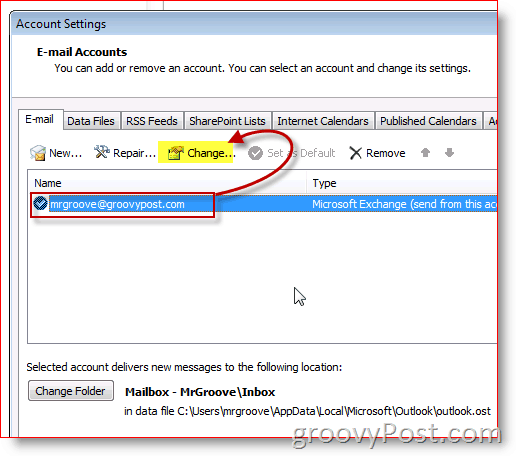
3. Кликнете Още настройки
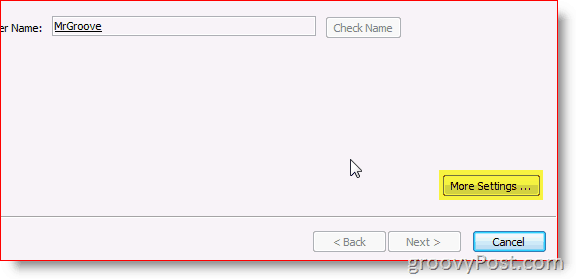
4. Кликнете напреднал След това щракнете върху Tab Добави
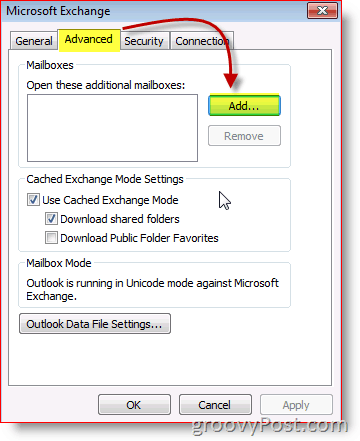
5. Въведете името на допълнителен/втори пощенска кутия и Щракнете Добре
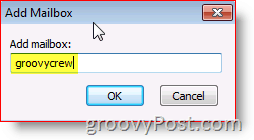
6. Проверете нова пощенска кутия е посочен. Кликнете Добре Да запазя
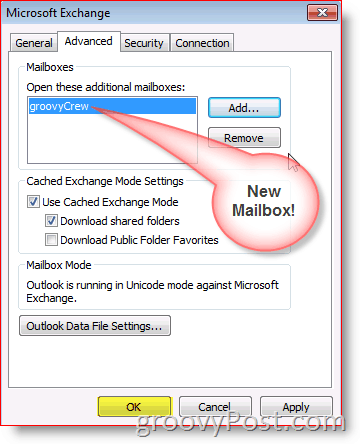
7. Кликнете Следващия
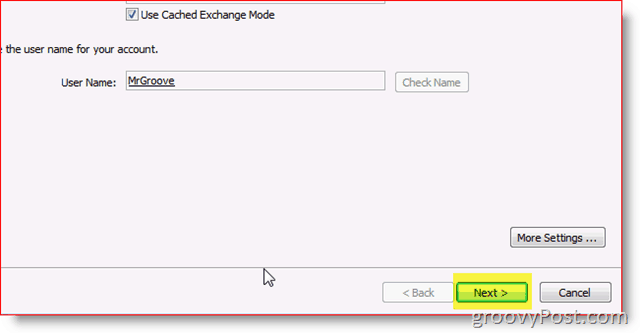
8. Кликнете завършек
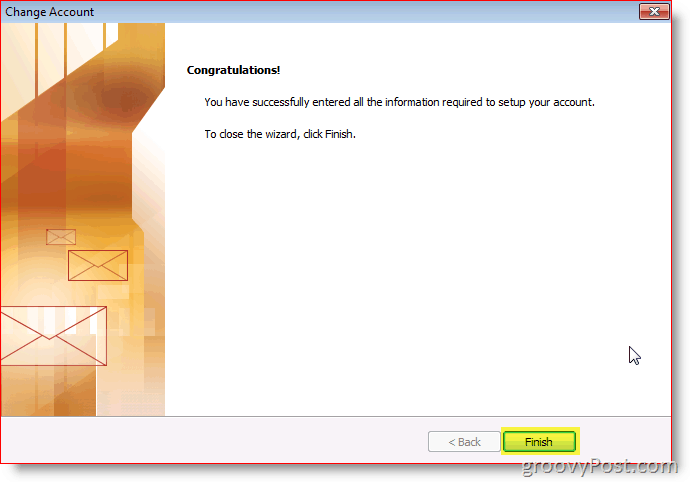
9. Кликнете Близо
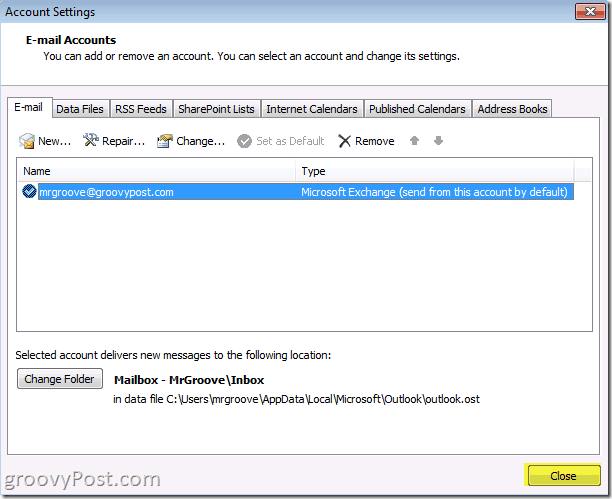
Свършен! Вашата нова пощенска кутия ще бъде под основния ви акаунт.
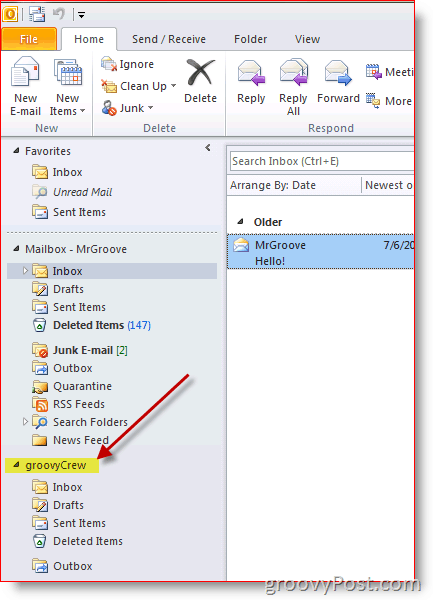
Въпроси? Коментари? Пуснете бележка в коментарите.